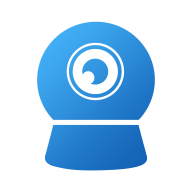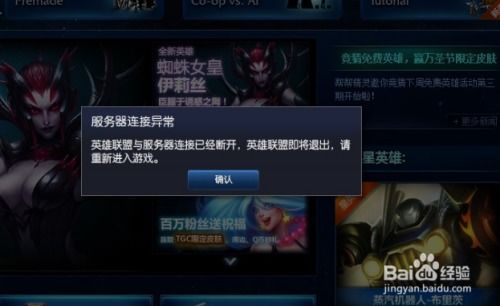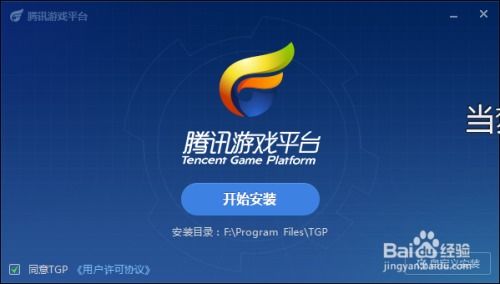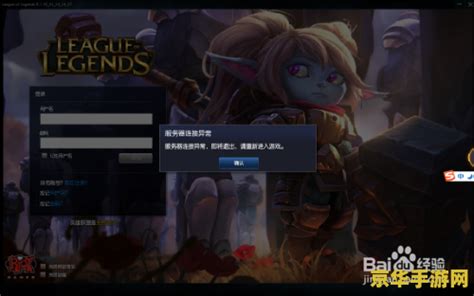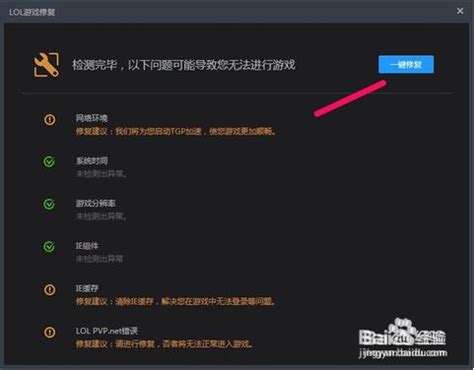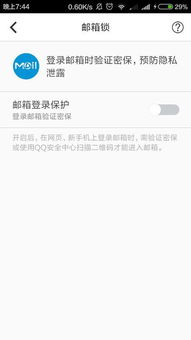LOL服务器连接异常?教你快速解决!
当你满怀期待地打开《英雄联盟》(LOL),准备与好友并肩作战,却突然收到“服务器连接异常”的提示时,那份失落和无奈简直让人抓狂。别急,你并不孤单!这个令人头疼的问题困扰着许多玩家,但幸运的是,我们有一些实用的解决方案,帮你迅速重返战场。接下来,让我们一起探讨如何应对LOL服务器连接异常的问题,让你的游戏体验重新变得顺畅无阻。

一、网络不稳定?先查查看!
很多时候,服务器连接异常其实源于网络问题。要解决这个问题,你可以尝试以下几个步骤:

1. 检查网络连接:确认你的设备是否已连接到互联网,并且网络信号稳定。试着访问其他网站或在线服务,看看能否正常加载。

2. 重启路由器:这听起来很简单,但重启路由器可以重置网络连接,解决许多临时的网络问题。只需将路由器断电一段时间,然后再重新启动即可。

3. 检查网络速度:使用SpeedTest等在线测速工具,确保你的下载和上传速度能够满足游戏需求。LOL官方推荐至少2Mbps的稳定下载速度。
4. 直连测试:如果可能,尝试使用网线直接连接电脑与路由器,以避免Wi-Fi信号不稳定带来的问题。
5. 禁用游戏加速:如果你正在使用WeGame等游戏加速工具,尝试关闭它,因为游戏加速可能会改变游戏连接节点,导致与本地网络不匹配。
二、驱动和防火墙,也不能忽视!
除了网络问题,驱动程序和防火墙设置也可能导致LOL连接异常。
1. 更新网卡驱动:网卡驱动程序是操作系统与网络硬件交互的桥梁。如果驱动程序过时或损坏,可能会导致网络连接问题。你可以使用“驱动人生”等工具扫描并更新网卡驱动程序。
2. 调整防火墙设置:防火墙和安全软件有时会误拦截游戏的网络连接请求。你可以尝试暂时禁用这些防护措施,看看问题是否得到解决。如果连接成功,记得重新启用防护措施,并将LOL添加到白名单中,以避免未来再次被拦截。
Windows防火墙:打开控制面板,找到并点击“Windows防火墙”,然后在弹出的界面中选择“打开或关闭Windows防火墙”,根据需要调整设置。
其他安全软件:类似地,在安全软件的设置中找到“禁用”或“暂停保护”选项,然后尝试重新连接游戏。
三、游戏客户端,也要照顾好!
游戏客户端自身的问题也可能导致连接失败。因此,确保你的LOL客户端是最新的,并且没有损坏。
1. 自动更新:退出游戏客户端后,重新启动它,让它自动检测并下载任何缺失的更新。
2. 手动更新:如果自动更新失败,你可以手动访问游戏官方网站或论坛,下载最新版本的游戏客户端。
3. 使用WeGame修复:WeGame提供了游戏修复功能,可以帮助你修复损坏的游戏文件。如果自动更新和手动更新都没有解决问题,不妨试试这个功能。
四、DNS服务器,你选对了吗?
DNS服务器负责将网站地址转换成IP地址,如果使用的DNS服务器响应缓慢或出现问题,可能会导致游戏连接延迟或失败。
1. 更改DNS服务器:打开控制面板或设置应用,找到网络和Internet设置。然后更改DNS服务器地址,推荐使用Google Public DNS(8.8.8.8 和 8.8.4.4)或其他知名的公共DNS服务。
2. 重启网络连接:保存设置后,重启网络连接,然后尝试重新连接游戏。
五、关闭背景应用,释放带宽!
很多不为人知的后台程序可能会占用你的网络资源,影响到游戏连接。关闭它们可以有效提升连接成功率。
1. 打开任务管理器:按Ctrl+Shift+Esc打开任务管理器,查看并结束非必要的进程。尤其是那些可能进行大量数据传输的应用,如流媒体服务、云同步工具等。
2. 释放系统资源:确保你的电脑没有运行过多的程序或服务,以释放更多的系统资源给游戏使用。
六、重置网络设置,让系统焕然一新!
当常规方法都无效时,尝试重置网络设置可能是你的救星。
1. Windows系统:打开“设置” > “网络和Internet” > “状态” > “网络重置”。这将恢复网络适配器的默认设置。
2. macOS系统:通过“系统偏好设置” > “网络” > (左侧选择网络服务)> “高级” > “TCP/IP”,然后点击“重置”按钮。重置后,重启电脑以应用更改。
七、终极手段:重新安装游戏!
如果以上所有方法都没有解决问题,那么重新安装游戏可能是你的最后一招。
1. 备份个人设置:在卸载游戏之前,记得备份你的个人设置和账户信息。虽然这些信息通常不会受到影响,但以防万一总是
- 上一篇: 电脑虚拟内存不足应该怎么办?
- 下一篇: 家常必备!得莫利炖鱼的详细制作方法
-
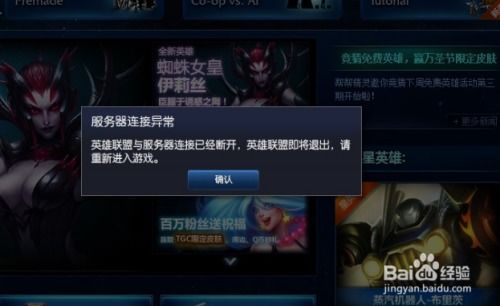 LOL服务器连接异常?教你快速解决并重返战场!资讯攻略11-23
LOL服务器连接异常?教你快速解决并重返战场!资讯攻略11-23 -
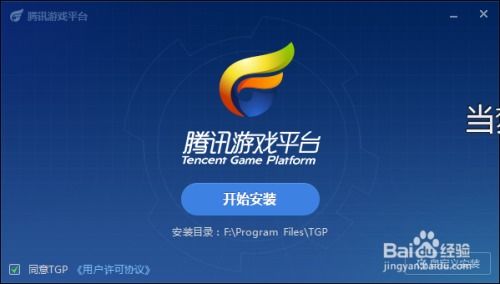 LOL服务器连接异常?快速解决,告别退出烦恼!资讯攻略12-01
LOL服务器连接异常?快速解决,告别退出烦恼!资讯攻略12-01 -
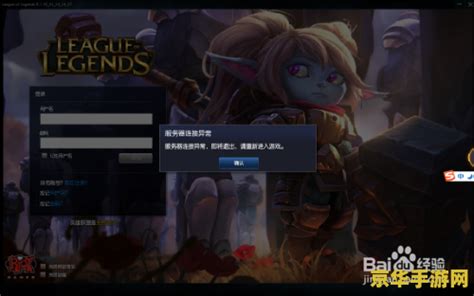 英雄联盟服务器连接问题快速解决指南资讯攻略11-14
英雄联盟服务器连接问题快速解决指南资讯攻略11-14 -
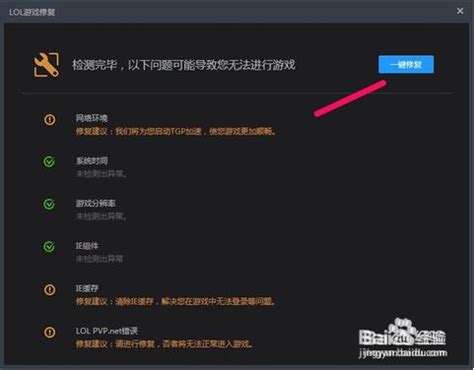 英雄联盟服务器连接异常?快来看解决方案!资讯攻略11-28
英雄联盟服务器连接异常?快来看解决方案!资讯攻略11-28 -
 如何应对LOL游戏环境异常导致的重启问题资讯攻略11-25
如何应对LOL游戏环境异常导致的重启问题资讯攻略11-25 -
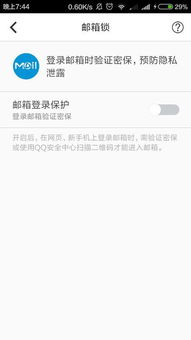 QQ邮箱登录难题?教你快速解决!资讯攻略11-06
QQ邮箱登录难题?教你快速解决!资讯攻略11-06